Mục lục
Mật khẩu giới hạn iPhone sẽ giúp người dùng ngăn chặn người khác truy cập vào ứng dụng trên máy. Đặc biệt là đối với những trường hợp cho mượn máy, nhưng không muốn người khác truy cập hoặc gỡ cài đặt những ứng dụng của máy.
Mật khẩu giới hạn iPhone là gì?
Mật khẩu giới hạn iPhone là một loại mật khẩu khóa ứng dụng. Cho phép người dùng khóa hoặc ẩn đi một số ứng dụng đã cài đặt sẵn trên iPhone. Khi kích hoạt mật khẩu này, chỉ những người có mật khẩu mới có thể mở và sử dụng những ứng dụng đã được giới hạn.
Trên thực tế, loại mật khẩu này vẫn chưa được ứng dụng một cách triệu để, nên có khá ít người dùng iPhone biết và sử dụng nó. Nếu áp dụng đúng cách loại mật khẩu này, chắc chắn sẽ mang lại nhiều hiệu quả bất ngờ và nâng cao độ bảo mật thông tin cho người dùng điện thoại.
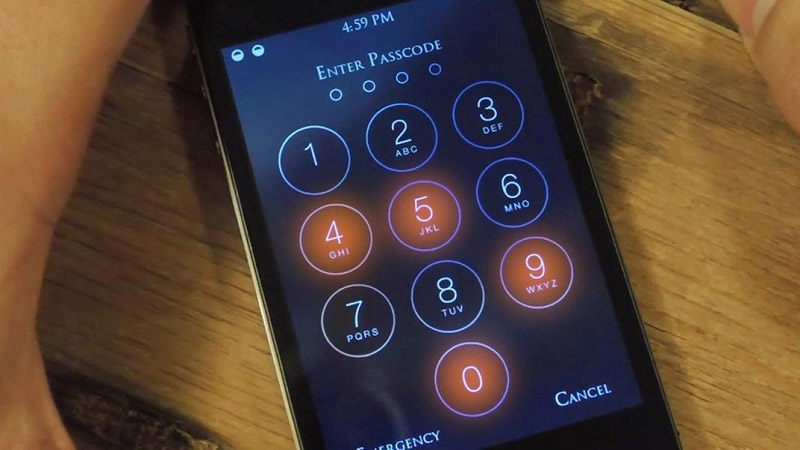
Ưu và nhược điểm của đặt mật khẩu giới hạn iPhone
Cơ bản mật khẩu giới hạn iPhone cũng tồn tại nhiều điểm mạnh và hạn chế khác nhau. Người dùng nên nắm rõ những ưu nhược điểm này để có thể ứng dụng chúng một cách hiệu quả.
Ưu điểm
- Không cho người dùng lạ đăng nhập vào tài khoản iCloud trên máy.
- Không có người khác tự ý sử dụng những tính năng khôi phục cài đặt gốc trên iPhone.
- Ẩn những ứng dụng mà người dùng mong muốn khỏi phần cài đặt trên màn hình chính.
- Khóa một vài chức năng trong máy. Người dùng có thể tiến đến phần Cài đặt, xóa ứng dụng hoặc quản lý các thiết lập về kết nối,…
Nhược điểm
- Nếu quên mật khẩu người dùng phải Restore lại thiết bị.
- Điện thoại sẽ bị vô hiệu hóa chức năng khôi phục dữ liệu.
- Nếu người dùng muốn sử dụng máy một cách thông thường hoặc tắt đi chế độ này sau thiết lập, cần phải tiến hành thiết lập lại điện thoại. Bởi vì mục tiêu ban đầu của việc kích hoạt mật khẩu giới hạn iPhone chính là không muốn người khác tùy ý thao tác trên máy.
- Không có chế độ chuyển đổi qua chế độ khác sau khi thiết lập, cách duy nhất chính là hủy bỏ sẽ tốn nhiều thời gian hơn.
Có thể thấy, chế độ bảo mật quá mạnh mẽ cũng có thể mang lại nhiều bất tiện cho người dùng. Do đó hãy cân nhắc thật kỹ trước khi tiến hành thiết lập.
Hướng dẫn cài đặt mật khẩu giới hạn iPhone
Để cài đặt mật khẩu giới hạn trên iPhone bạn buộc phải thực hiện 4 bước sau:
- Bước 1: Chọn Menu => Cài đặt
- Bước 2: Chọn Cài đặt chung sau khi cửa sổ cài đặt mở ra
- Bước 3: Chọn mục Giới hạn => Bật Giới hạn
- Bước 4: Nhập mật khẩu muốn thiết lập cho mật khẩu giới hạn. Mật khẩu sẽ bao gồm 4 chữ số, mật khẩu này sẽ khác với mật khẩu dùng để khóa màn hình. Chọn các ứng dụng mà người dùng muốn giới hạn.
Người dùng có thể thiết lập khóa những ứng dụng theo ý mình tùy theo nhu cầu sử dụng. Nếu muốn xóa mật khẩu giới hạn iPhone, người dùng chỉ cần truy cập vào mục Giới hạn => Tắt Giới hạn ở những mục đã chọn.
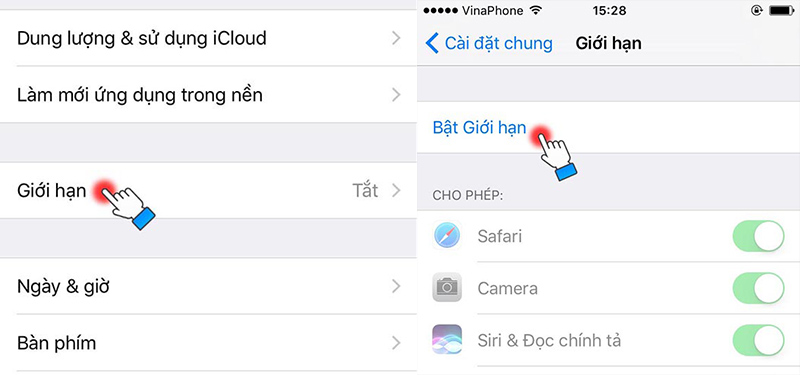
Mật khẩu giới hạn iPhone có thể nhập sai mấy lần?
Chắc hẳn ai đó cũng sẽ có nhiều lần vô tình nhập sai mật khẩu nhiều lần, lúc này người dùng không cần phải lo lắng rằng những dữ liệu này sẽ mất. Chỉ cần chờ đợi một khoảng thời gian để nhập lại mật khẩu là thời. Số lần giới hạn nhập sai và thời gian bị vô hiệu hóa cụ thể:
- Nhập sai 5 lần liên tiếp - vô hiệu hóa 1 phút.
- Nhập sai 7 lần liên tiếp - vô hiệu hóa 5 phút.
- Nhập sai 8 lần liên tiếp - vô hiệu hóa 15 phút.
- Nhập sai 9 lần liên tiếp - vô hiệu hóa 60 phút.
- Nhập sai 10 lần liên tiếp - vô hiệu hóa vĩnh viễn.
Cách xử lý khi không nhớ mật khẩu giới hạn iPhone
Có rất nhiều biện pháp để người dùng lấy lại được mật khẩu giới hạn iPhone. Cách xử lý phổ biến và hiệu quả nhất được nhiều người sử dụng chính là dùng Pinfinder. Đối với phương pháp này, người dùng sẽ không cần quá nhiều kỹ thuật. Chỉ với một vài bước đơn giản sau:
- Bước 1: Cài đặt iTunes và kết nối iPhone với máy tính. Trong trường hợp máy tính chưa có phần mềm iTunes hãy tải về và cài đặt. Sau đó khởi động ứng dụng.
- Bước 2: Mở iTunes, chọn Backup để kết nối nhanh dữ liệu iPhone vào máy tính. Nhấn tích vào mục “Mã hóa bản sao lưu cục bộ”.
- Bước 3: Chọn bỏ Backup lên iCloud. Sau khi hoàn tất cài đặt, chọn OK để hoàn tiến trình kết thúc nhanh nhất.
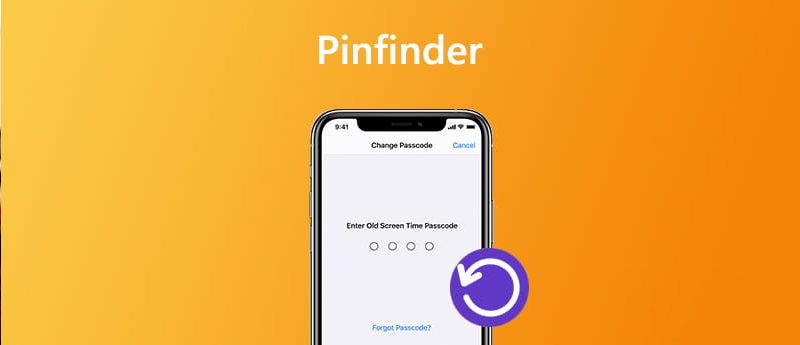
Cách lấy lại mật khẩu giới hạn trên iphone khi nhập sai quá nhiều
Trong trường hợp mật khẩu bị nhập sai quá nhiều lần trên iPhone, làm cho điện thoại bị khóa. Người dùng có thể khắc phục bằng các cách sau:
Dùng iTunes và đưa iPhone về chế độ DFU
Người dùng có thể khắc phục lỗi này bằng iTunes, cụ thể:
Bước 1: Sử dụng dây cáp để kết nối điện thoại iPhone với iTunes trên máy tính => Tắt nguồn điện thoại iPhone ,chờ 5 giây để máy tắt hẳn => Giữ các tổ hợp phím cho đến khi màn hình hiện lên giao diện kết nối với iTunes để đưa điện thoại về chế độ DFU.
Bước 2: Mở ứng dụng iTunes trên máy tính => Chọn mục Khôi phục.
Bước 3: Nhấn chọn Khôi phục và Cập nhật.
Bước 4: Chọn vào biểu tượng điện thoại và chờ iTunes cập nhật dữ liệu tự động.
Bước 5: Đăng nhập vào tài khoản Apple ID => Tiếp tục chờ đợi iPhone chạy lại dữ liệu vừa được cập nhật từ iTunes.
Bước 6: Khởi động lại điện thoại => Thiết lập và Tạo một mật mã mới cho điện thoại.
Mở lại bằng bản sao lưu gần nhất
Đối với cách này, người dùng phải thường xuyên thực hiện sao lưu dữ liệu trên iCloud. Nếu thường xuyên thực hiện sao lưu, người dùng có thể khôi phục mật khẩu theo hướng dẫn sau:
Bước 1: Sử dụng dây cáp để kết nối điện thoại iPhone với iTunes trên máy tính => Chọn biểu tượng điện thoại để xem thông tin về thiết bị.
Bước 2: Kéo xuống phần Backups => Nhấn chọn Back Up Now.
Bước 3: Chờ quá trình sao lưu dữ liệu kết thúc => Chọn Restore iPhone để khôi phục điện thoại.
Bước 4: Vào iPhone, chọn Cài đặt => Đăng nhập vào tài khoản Apple ID trên iPhone => Nhấn Tiếp để hoàn tất thực hiện.

Sử dụng tính năng Find My iPhone
Trong trường hợp quên mật khẩu, tính năng Find My iPhone cũng có thể hỗ trợ người dùng lấy lại mật khẩu. Các bước cụ thể như sau:
- Bước 1: Truy cập website iCloud.com => Đăng nhập bằng tài khoản Apple ID.
- Bước 2: Chọn Find iPhone.
- Bước 3: Tại mục All Devices, nhấn vào mũi tên xổ xuống để tìm tên thiết bị => Chọn tên thiết bị, ở đây là điện thoại..
- Bước 4: Nhấn vào Erase iPhone để xóa dữ liệu cũ trên máy, sau đó đợi iPhone chạy lại và sử dụng bản sao lưu mới nhất để mở khóa điện thoại.
Restore lại iPhone
Sau khi thử các cách trên nhưng người dùng vẫn không thể khắc phục lỗi và không lấy lại được mật khẩu giới hạn iPhone, lúc này người dùng nên thử Khôi phục cài đặt gốc (Restore iPhone). Tuy nhiên cách làm này sẽ làm điện thoại mất hết dữ liệu quan trọng, nên đừng quên sao lưu lại dữ liệu nhé.
Mật khẩu giới hạn trên iPhone mang lại nhiều lợi ích thực tế, nhưng cũng có thể tạo nên nhiều phiền toái không cần thiết khi mất mật khẩu. Do đó, hãy đảm bảo rằng bản thân hiểu rõ và thực cẩn thận khi bật chế độ này nhé.
Bên trên là hướng dẫn cách cài đặt mật khẩu giới hạn iPhone và một số biện pháp xử lý khi gặp sự cố với mật khẩu giới hạn trên iPhone. Nếu bạn đang có nhu cầu mua bán điện thoại giá rẻ, hãy truy cập Chợ Tốt ngay hôm nay để tham khảo thêm nhiều mẫu mã mới nhất.